組策略在 Windows 11/10 上不斷恢復
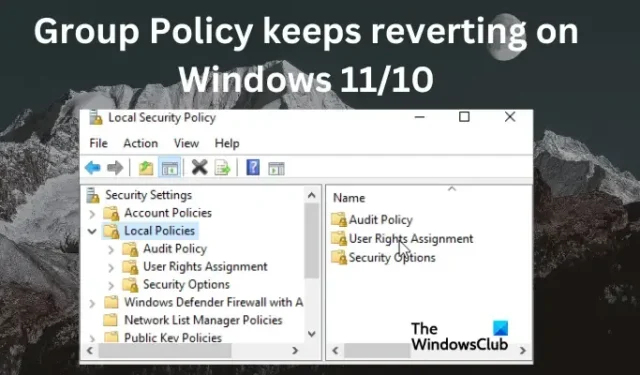
組策略是一個重要的安全工具,它允許管理員設置、配置和應用某些安全設置到Active Directory中的計算機和用戶。在本文中,我們將了解如果您發現組策略不保存所做的更改但在 Windows 11/10 上不斷恢復,您必須做什麼。
一些用戶報告說,當他們嘗試修改默認域或本地組策略時,它會在幾分鐘內或在您重新啟動計算機時恢復為默認版本的值。這很煩人,需要盡快修復。如果您在本地域設置中所做的更改不斷恢復或無法更改,則您的組策略可能會遇到問題。
為什麼域或本地組策略一直恢復為默認值?
域或本地組策略恢復為默認值可能有多種原因。主要原因是政策應用不當、GPO 有問題、您的管理員配置文件已損壞或您沒有管理帳戶權限。組策略不斷恢復的另一個原因是不正確的策略設置。如果您正在處理多個域控制器,則可能存在復制實例導致延遲或策略設置僅應用於某些域控制器而在其他域控制器中失敗。如果您的組策略管理控制台 (GPMC)中一個 GPO 與另一個 GPO 之間存在衝突,則可能會出現錯誤,將組策略設置恢復為之前的值。
如何修復在 Windows 11/10 上不斷恢復的組策略
域或本地組策略是一個重要的安全工具。任何解決方案都應該經過深思熟慮,以確保您不會犯任何錯誤。因此,先從簡單的步驟開始,然後再進行複雜的操作。要修復組策略不保存所做的更改但不斷恢復,請嘗試以下解決方案:
- 執行預備步驟
- 更新計算機和用戶策略
- 重新啟動組策略服務
- 在乾淨啟動狀態下應用設置
- 修復 Windows 系統映像。
讓我們詳細看看每個解決方案。
1]執行初步步驟
執行初始步驟將有助於修復不斷恢復的組策略。這些步驟可能包括:
- 檢查您是否具有設置新 GPO 的管理權限。如果您沒有使用管理員帳戶,您的更改將不會受到影響,它們將恢復為之前的狀態。
- 您可以嘗試以安全模式啟動。如果問題不嚴重,這可以解決問題,特別是如果它是由第三方應用程序引起的。
- 您可以創建具有管理權限的新用戶配置文件。這將使您有權設置新的本地或域組策略。
如果這裡的方法都不能解決問題,請考慮使用下面的下一個解決方案。
2]更新計算機和用戶策略
在這裡,您需要使用命令提示符刷新和重置您的策略設置,以防止組策略恢復。方法如下:
- 通過在搜索框中鍵入 cmd 並單擊以管理員身份運行來打開命令提示符。
- 複製並粘貼以下命令行,然後按 Enter:
gpupdate/force - 等待該過程結束並重新啟動您的 PC。
如果這不起作用,您可以通過運行命令來重置組策略編輯器。
要重置組策略編輯器,請打開命令提示符並運行以下命令,然後在每個命令後按 Enter:
RD /S /Q "%WinDir%\System32\GroupPolicyUsers"&& RD /S /Q "%WinDir%\System32\GroupPolicy" gpupdate /force
該過程結束後,命令提示符將顯示計算機和用戶策略更新成功的消息。之後重新啟動您的電腦。
您還可以使用 Windows PowerShell 運行上面的命令。
3]重新啟動組策略服務
如果問題很大,重新啟動組策略服務可確保服務重新啟動時沒有錯誤,這可以解決不斷恢復的組策略。方法如下:
- 在搜索框中鍵入服務,然後單擊以管理員身份運行以打開服務應用程序。
- 找到組策略客戶端,然後右鍵單擊它。
- 您將看到一個項目列表。在底部,選擇屬性,將彈出一個新的小窗口。
- 單擊常規選項卡,然後單擊啟動類型旁邊的下拉菜單;選擇自動。
- 現在,選擇“開始”,然後選擇“確定”和“應用”以確保保存更改。
4]在乾淨啟動狀態下應用設置
執行乾淨啟動,然後嘗試應用 GPO。再次以乾淨啟動狀態重新啟動並查看設置是否保留。如果他們這樣做,那麼您需要識別並禁用正在干擾的有問題的進程。
5]修復Windows系統映像。
運行 DISM 工具來修復 Windows 系統映像,看看它是否有幫助。
我們希望這裡的內容可以幫助您修復不斷恢復為默認值或先前值的組策略。
為什麼組策略失敗?
組策略可能會失敗,因為它已損壞,缺少與域控制器的網絡連接,或者策略設置存在問題。您可以通過檢查您的策略設置來解決此問題,確保與域控制器的網絡連接是無縫的,並運行 SFC 掃描以查找並修復損壞的文件和註冊表。
修復: 組策略未創建或更新註冊表項
您如何強制執行組策略?
要強制更新組策略,請以管理員身份在命令提示符下運行命令 gpupdate/force。完成此過程後,您將收到一條消息,要求您重新啟動或註銷您的 PC。命令gpupdate/force強制更新組策略,防止策略設置出現任何滯後或延遲。



發佈留言